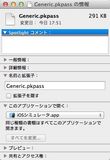2014”N03ҢҺ16“ъ
PassbookҚмҗ¬ҺһӮМ•\ҺҰҠm”F @ iOS
Passbook—pӮМғpғXӮрҚмӮБӮДӮўӮД•s•ЦӮИҺ–ӮМҲкӮВӮЙ•\ҺҰҠm”FӮӘ—LӮиӮЬӮ·ҒB–Ҳүс–Ҳүсғtғ@ғCғ“ғ_Ғ[Ӯ©ӮзҠJӮӯӮМӮаӮЯӮсүӨӮҫӮБӮҪӮМӮЕҒAҸӯӮө‘OӮЬӮЕҒAғpғXҚмҗ¬—pӮМғXғNғҠғvғgӮр—pҲУӮөӮДҲИүәӮМ—lӮЙҸ‘ӮўӮДӮўӮЬӮөӮҪҒB
./signpass -p test.pass
open test.pkpass
ӮЗӮМ“№ҒAsignpassӮМғRғ}ғ“ғhӮрҺАҚsӮ·ӮйҠЦҢWӮ©ӮзTerminal.appӮЕӮМғ^ғCғvӮН•K—vӮҫӮБӮҪӮМӮЕҒAҲкӮВӮЙӮЬӮЖӮЯӮДӮЬӮөӮҪҒBӮөӮ©ӮөҒAӮұӮкӮҫӮЖPass Viewer.appӮӘӢN“®Ӯ·ӮйҒB“–ҸүҒAғNҒ[ғ|ғ“ғ^ғCғvӮҫӮЖҒAӮ ӮЬӮи–в‘иӮрҠҙӮ¶ӮДӮИӮ©ӮБӮҪӮМӮЕҒAӮұӮкӮЕ—ЗӮ©ӮБӮҪӮМӮЕӮ·ӮӘҒAғCғxғ“ғgғ`ғPғbғgӮМғ^ғCғvӮҫӮЖPass Viewer.appӮЕғҢғCғAғEғgӮӘҗіӮөӮӯ–іӮўҺ–ӮЙӢC•tӮ«ҒAғtғ@ғCғ“ғ_Ғ[Ӯ©ӮзҒuiOSғVғ~ғ…ғҢҒ[ғ^ҒvӮЙғhғүғbғOғAғ“ғhғhғҚғbғvӮөӮДӮЬӮөӮҪҒBӮұӮкӮа–К“|ӮҫӮИӮЖҺvӮўҒBғXғNғҠғvғgӮМopen•”•ӘӮрғAғvғҠӮрҺw’иӮ·Ӯйғ^ғCғvӮЙ•ПҚXҒB
open test.pkpass -a "/Applications/Xcode.app/Contents/Developer/Platforms/iPhoneSimulator.platform/Developer/Applications/iPhone Simulator.app"
ӮұӮкӮЕҺжӮиӮ ӮҰӮёӮНүрҢҲӮИӮМӮЕӮ·ӮӘҒAҚlӮҰӮДӮЭӮҪӮзҒAғtғ@ғCғ“ғ_Ғ[ӮМғpғXӮМғtғ@ғCғӢҸо•сӮр•\ҺҰӮөӮДҒAҒuӮұӮМғAғvғҠғPҒ[ғVғҮғ“ӮЕҠJӮӯҒvӮМҸҠӮрҒuiOSғVғ~ғ…ғҢҒ[ғ^ҒvӮЙ•ПҚXӮөӮДӮөӮЬӮҰӮО—ЗӮўӮМӮЕӮНҒHӮЖҺvӮў•ПҚXӮөӮҪӮзҸгҺиӮӯӮўӮ«ӮЬӮөӮҪҒBӮаӮЖӮаӮЖғtғ@ғCғ“ғ_Ғ[ӮЕҠJӮӯҺ–ӮрҢёӮзӮөӮҪӮӯӮДғXғNғҠғvғgғtғ@ғCғӢӮрҸ‘ӮўӮҪ–уӮҫӮ©ӮзҒAӮұӮМ•ы–@ӮЕҠJӮӯҺ–ӮНҸӯӮИӮўӮЖҺvӮўӮЬӮ·ӮӘҒAӮұӮкӮНӮұӮкӮЕ•Ц—ҳҒB
ӮҝӮИӮЭӮЙҒA‘јӮМғAғvғҠӮМ—lӮЙҒuӮұӮМғAғvғҠғPҒ[ғVғҮғ“ӮЕҠJӮӯҒvӮЕҗЭ’иӮөӮжӮӨӮЖӮөӮДӮаҒAҒuiOSғVғ~ғ…ғҢҒ[ғ^ҒvӮН•\ҺҰҸo—ҲӮИӮўӮМӮЕҒA—\ӮЯғtғ@ғCғ“ғ_Ғ[ҸгӮЕXcode.appӮӘҢ©ӮҰӮйҸу‘ФӮЙӮөӮДҒAҒuғpғbғPҒ[ғWӮМ“а—eӮр•\ҺҰҒvӮөӮДҒuiOSғVғ~ғ…ғҢҒ[ғ^ҒvӮрҢ©ӮҰӮйҸу‘ФӮЙӮөӮДҒApkpassғtғ@ғCғӢӮМҒuӮұӮМғAғvғҠғPҒ[ғVғҮғ“ӮЕҠJӮӯҒvӮрҗЭ’иӮ·ӮйҺһӮЙҒAғhғүғbғOғAғ“ғhғhғҚғbғvӮЕҺw’иӮөӮЬӮ·ҒB
ҠЦҳA“ъӢL
- 2012”N10ҢҺ18“ъ “сҺҹҢіғoҒ[ғRҒ[ғh“ЗӮЭҺжӮиғүғCғuғүғҠҒ[ҒuZXingObjCҒv (3584)@ iOS
- 2014”N02ҢҺ03“ъ iBeaconӮрҺҺӮ·(4) Passbook (2799)@ iOS
- 2012”N10ҢҺ06“ъ PassbookӮМғpғXӮрҚмӮБӮДӮЭӮҪ (1758)@ iOS
ғAғ}ғ]ғ“ҚLҚҗ
ӮұӮМ“ъӢLғyҒ[ғWӮНү{——җ”ӮИӮЗӮМҸрҢҸӮЙүһӮ¶ӮДҒAү{——җ§ҢАӮрҚsӮБӮДӮўӮЬӮ·ҒB‘јӮ©ӮзғҠғ“ғNӮөӮДӮўӮҪӮҫӮўӮДӮаҒAӮ»ӮМғҠғ“ғNӮ©Ӯз’HӮБӮҪү{——ҺТӮӘ“–ғyҒ[ғWӮМ“а—eӮрӮІ——’ёӮҜӮИӮўҸкҚҮӮӘӮ ӮиӮЬӮ·ҒBӮІ—№ҸіүәӮіӮўҒB